Transformer デモアプリを使用すると、API の機能を試して、 形式間のメディアの変換、トリミング、 動画エフェクトを適用します。
このページでは、デモアプリを取得、コンパイル、実行する方法について説明します。また、このガイドには デモアプリを使用して独自のメディアを変換する方法について説明します。
コードを取得する
メインのデモアプリのソースコードは demos/transformer にあります。
GitHub プロジェクトのフォルダです。もし
プロジェクトのクローンをローカル ディレクトリに作成します。
git clone https://github.com/androidx/media.git
次に、Android Studio でプロジェクトを開きます。[ [Android Project] ビュー(デモアプリの関連フォルダは開いています):
<ph type="x-smartling-placeholder">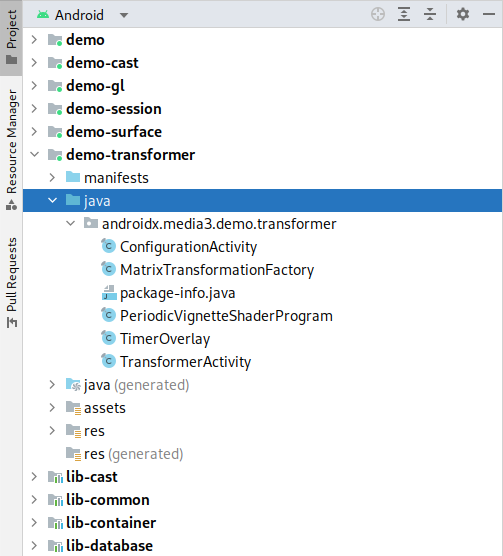
デモをコンパイルして実行する
デモアプリをコンパイルして実行するには、demo-transformer を選択して実行します。
できます。デモアプリは、
接続された Android 搭載デバイスです。次の場合は実機を使用することをおすすめします。
なぜなら、通常はエミュレータによる Android のメディア実装が実装されているため、
スタックの機能やバグが実際のデバイスと異なる。
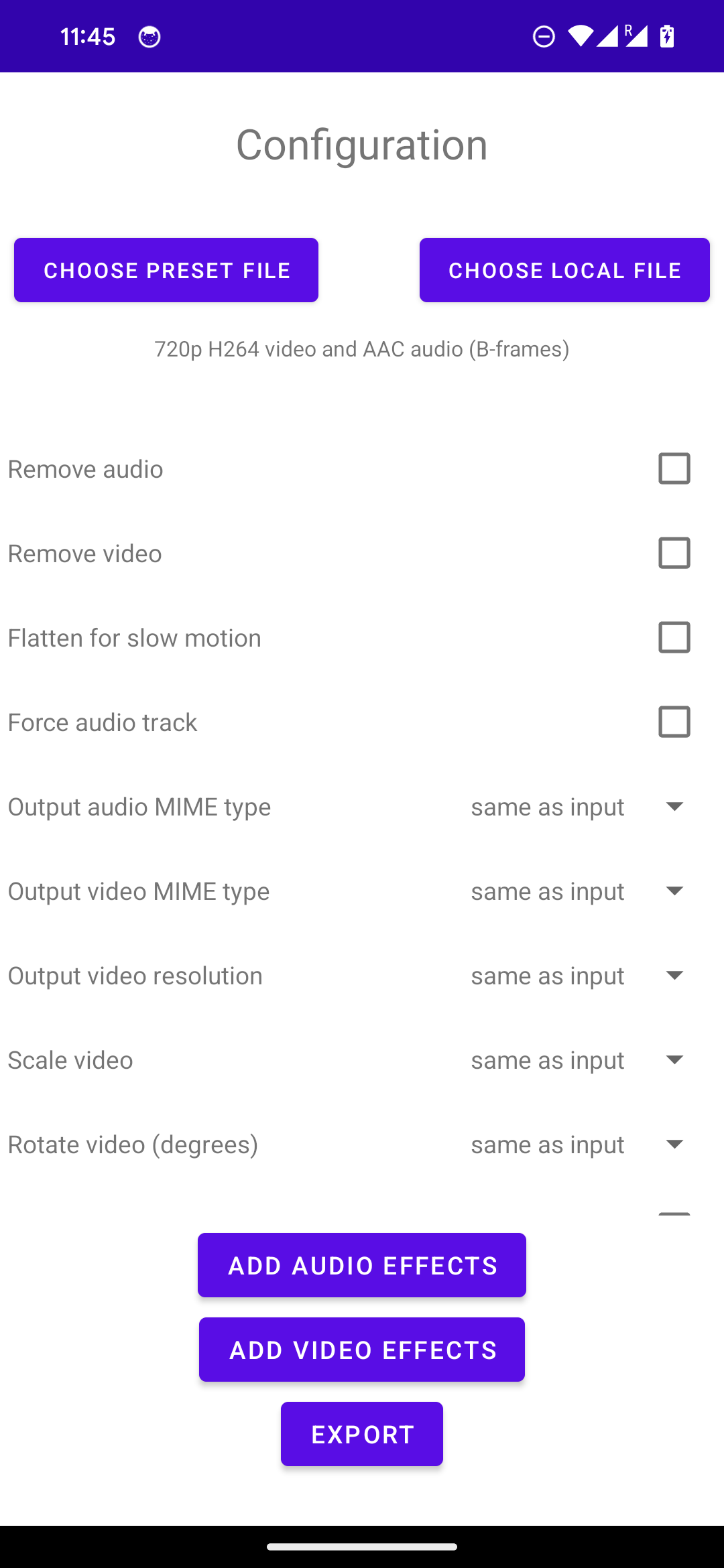
デモアプリは ConfigurationActivity というアクティビティで始まります。アクティビティでは、
実行する入力メディア アイテムと変換を設定します。この 2 つ
画面上部のボタンで、プリセットのメディアのリストから選択できます
ローカル ファイルを選択します。次に スクロール可能なオプションのリストで
出力形式と変換を設定できます。また、効果を選択して、
適用できます。最後のボタンをタップすると
TransformerActivity: 現在の進行状況とプレビューを表示するアクティビティ
多数のフレームが Transformer を通過する過程で、変換後
入力と出力の動画が 2 つの ExoPlayer に一緒に表示される
PlayerView 個のインスタンス。
独自のコンテンツを変換
このデモアプリでは、次のボタンで変換するメディアを選択できます。 アクセスできます。URL を直接渡すこともできます。 コマンドライン:
adb shell am start -a androidx.media3.demo.transformer.action.VIEW \
-d https://yourdomain.com/sample.mp4
MediaPipe の統合
デモアプリには、
MediaPipe。まず、サーバー モジュールを
withMediaPipe ビルド バリアントを選択して有効にする
メディアパイプ フレーム プロセッサを使用してアプリを作成します。詳しくは、
README
をご覧ください。構成アクティビティのエフェクト セレクタ
には、MediaPipe ベースの効果のサンプルが含まれています。

